OpenVPN er en gratis VPN-tjeneste til sikker fjernadgang til din server / maskine. Det giver dig mulighed for at kryptere din webtrafik og rute den sikkert. OpenVPN giver dig mulighed for at have fuld kontrol over din tunnel trafik, fordi serveren og klienten begge er under din overvågning.
Det vil ikke kun fjerne blokeringen af alle websteder på en lokalt begrænset internetforbindelse uden annoncer, men vil også beskytte din trafik på et usikkert åbent / offentligt Wi-Fi.
Krav
Følgende er de få krav til opsætning af OpenVPN;
- Ubuntu Server (helst på enhver sky)
- Serveren skal have en åben port til at lytte efter indgående VPN-forbindelser
- Klientmaskine (helst med Bash-miljø)
Opsætning af OpenVPN
Opret forbindelse til din Ubuntu Server ved hjælp af ssh eller en hvilken som helst anden protokol til fjernadgang.
$ ssh ubuntu @ [ip-adresse på din Ec2 Instance] -i-nøgle.pem
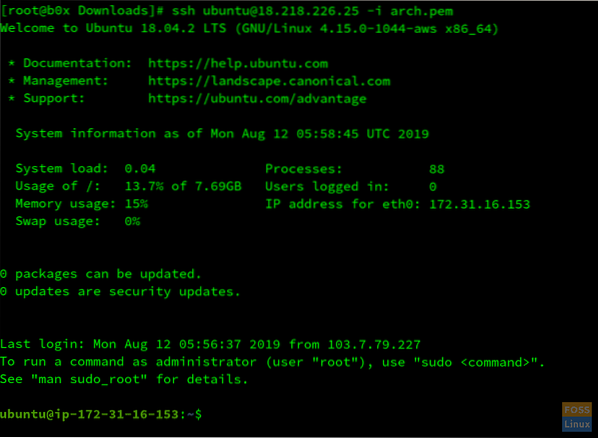
Opdater din server. Kør følgende kommando;
$ sudo apt opdatering && sudo apt opgradering -y
Download nu OpenVPN-scriptet med følgende kommando;
$ wget https: // git.io / vpn -O openvpn-installation.sh
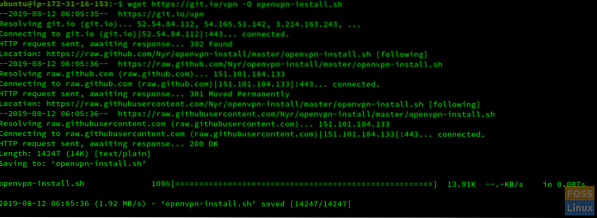
Du skal køre scriptet og give de detaljer, det beder om. Indtast følgende kommando;
$ sudo bash openvpn-installation.sh
Det har automatisk registreret din private IP. Tryk på Enter. Det vil bede dig om at angive din offentlige IP.
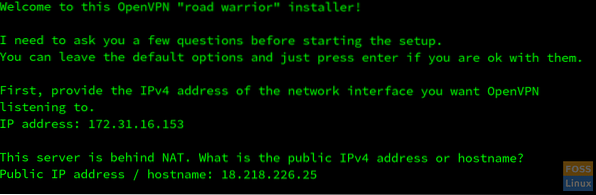
Nu vil det bede dig om at specificere protokollen [TCP, UDP]. TCP anbefales. For at vælge TCP skal du indtaste 2.
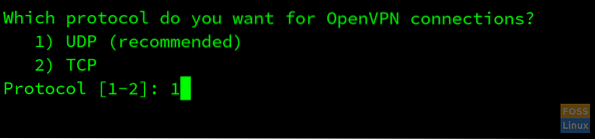
Nu vil OpenVPN bede dig om lytteporten. Angiv en åben port.

Du skal konfigurere de DNS-tjenester, du har til hensigt at bruge. Anbefalet DNS er Google og åben DNS.
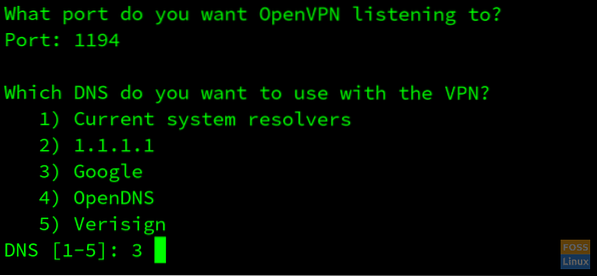
Din OpenVPN-server er konfigureret. Giv nu dit klientscript et navn. Tryk på Enter, og vent på, at installationen er afsluttet.
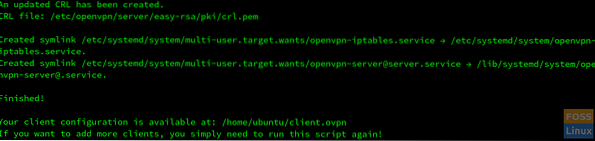
Overfør denne fil til din klientmaskine. Der er mange måder at overføre filer på kommandolinjen. Vi laver python-server på Ubuntu for at overføre vores fil fra server til klient.
Skift til det bibliotek, hvor klienten er.ovpn-filen er gemt. I dette tilfælde gemmes det i / home / ubuntu / directory.
$ cd / hjem / ubuntu /
Gå ind$ ls-la for at bekræfte, at filen findes i det aktuelle bibliotek.
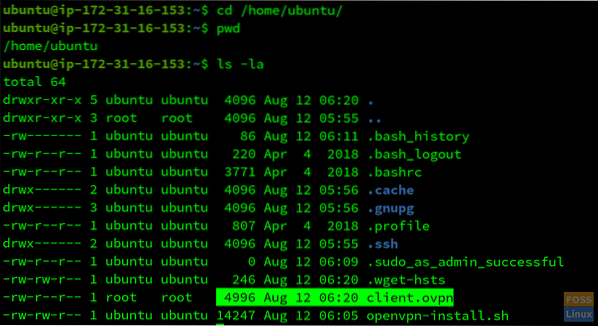
For at starte en simpel python-server skal du indtaste følgende kommandoer.
I tilfælde af python2 skal du indtaste;
$ sudo python -m SimpleHTTPServer
I tilfælde af Python3 skal du indtaste;
$ sudo python3 -m http.server
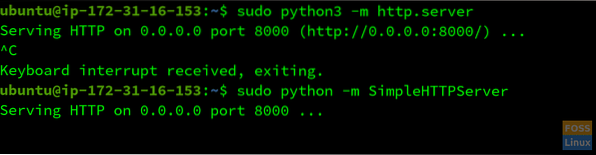
Vores server lytter på port 8000. Gå til din klientmaskinterminal og download klienten.ovpn-fil ved at indtaste følgende kommando;
$ wget http: // 18.218.226.25: 8000 / klient.ovpn
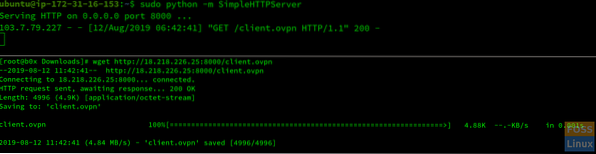
Husk at udskifte den offentlige IP, portnummer og navnet på din fil.
Nu er din fil blevet overført. Du kan starte forbindelsen ved at indtaste på din klientmaskine;
$ sudo openvpn-klient.ovpn
For at bekræfte, at din OpenVPN kører, skal du gå til Google og skrive “Min IP.”Hvis IP'en er den samme som den offentlige IP på din server, har du konfigureret OpenVPN med succes.
Konklusion
OpenVPN er en gratis tjeneste, indeholder ingen annoncer og krypterer vores trafik og omgår derfor URL- og indholdsbaseret firewall / proxy-filtre. Det er let at konfigurere og giver os kontrol over vores tunneltrafik.
 Phenquestions
Phenquestions



